Todo lo que necesita saber sobre la herramienta de verificación de seguridad de Google
Miscelánea / / February 14, 2022
Después de los 26 millones de tweets que denunciaron a Google por problemas de privacidad, Google finalmente está tomando medidas. No, no por detener la recopilación de datos, ¿qué estás loco? Pero al brindar a los usuarios una ubicación central para administrar configuraciones importantes relacionadas con la privacidad, la seguridad y la administración general de cuentas.

¿Cómo es esto un gran problema? Como ve, la capacidad de Google para proporcionar a los usuarios herramientas poderosas para administrar los datos que tiene es inversamente proporcional a sus habilidades de recopilación de datos. Ahora, sin embargo, parecen estar intentándolo, un poco. Así encontrarás todas las configuraciones relacionadas con la seguridad en un simple chequeo de seguridad pantalla. El nuevo Mi cuenta página le dará las opciones para tratar con todo relacionados con su cuenta de Google en una página de desplazamiento largo.
Sí, son muchas cosas. Es por eso que nos complace guiarlo a través de esto.
Google + Privacidad = Complicado: Parece que estamos en una batalla constante cuando se trata de Google y la privacidad. Nos gusta usar todos los servicios de Google, pero sería genial que dejaran de ser tan estupidos. Pero claro, si dejan de hacer eso, no hay Google. Así que tratamos de jugar el juego de compromiso eliminando los datos de ubicación que Google tiene sobre nosotros y deshabilitar funciones como anuncios personalizados. Pero no siempre podemos ganar. Después de todo, sin escanear, no hay fotos de google.
Usando mi cuenta
Si quieres gestionar cualquier cosa relacionados con su cuenta de Google, solo apunte su navegador a micuenta.google.com. Es una página fácil de usar, materialmente diseñada y compatible con dispositivos móviles que controla todos los aspectos de su cuenta de Google.
Echemos un vistazo a las secciones.
1. Inicio de sesión y seguridad
Iniciar sesión en Google: Aquí puede ver cuándo fue la última vez que cambió su contraseña, las contraseñas de su aplicación, la configuración de verificación en dos pasos junto con la configuración predeterminada de recuperación de su cuenta para correo electrónico y teléfono. Simplemente haga clic en el Editar botón para cambiar cualquiera de ellos.
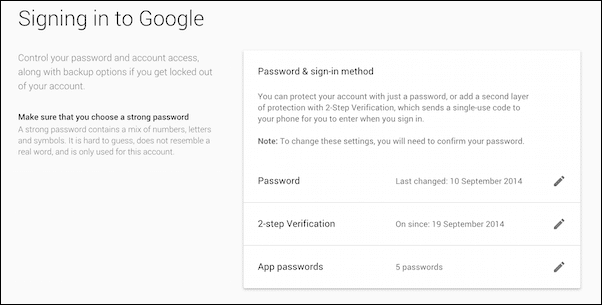
Actividad del dispositivo y notificaciones: Ver todos los dispositivos actualmente conectados a su cuenta. Haga clic en un dispositivo para obtener más información y rastrearlo desde el Administrador de dispositivos Android o para eliminarlo de su cuenta.
Aplicaciones y sitios conectados: Vea todos los servicios que pueden acceder a su cuenta de Google y revoque el acceso si es necesario.
2. Información personal y privacidad
Desde aquí puedes editar toda la información personal que Google tiene sobre ti. Incluyendo su nombre, número de teléfono, configuración de Google+, respaldo de anuncios y más. Este es también el lugar donde puede deshabilitar la configuración de privacidad como el historial web, el historial de ubicaciones, el historial de búsqueda por voz, el historial de YouTube, etc. Los hemos cubierto todos en detalle en nuestro tutorial de Verificación de privacidad.
Descripción de cuenta: Esto lo llevará a un tablero donde podrá ver detalles sobre su cuenta de Google, como cuántos documentos tiene, los correos electrónicos y más.
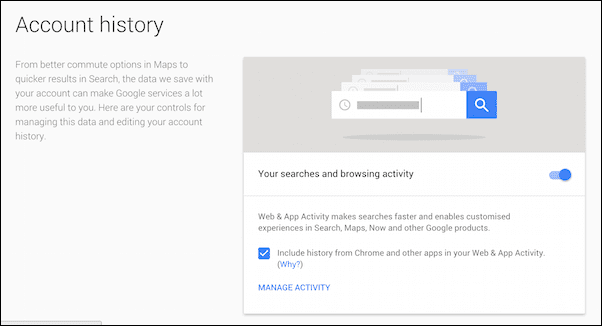
Controla tu contenido: Desde aquí, puede descargar todos los datos en su cuenta de Google con un solo clic y asigne un administrador de cuenta que pueda descargar todos los datos cuando deje de usar la cuenta.
3. Preferencias de cuenta
Desde aquí puede ver y cambiar el idioma predeterminado en Google y las herramientas de entrada predeterminadas. También verá su almacenamiento de Google Drive de un vistazo. Haga clic en el Editar para ver un gráfico circular y actualizar a un nivel de almacenamiento más grande.
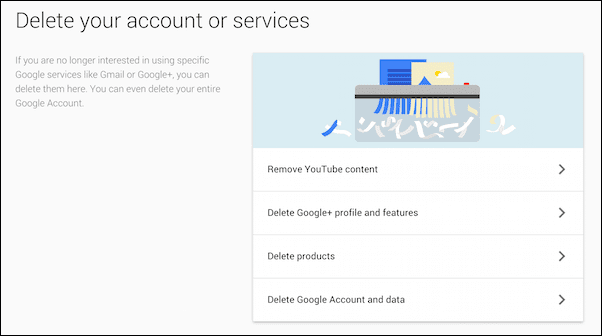
Por último, si quiere despedirse de Google por algún motivo, este es el lugar al que debe acudir. En la parte inferior de la página, verá una opción llamada Eliminar su cuenta o servicios eso le permitirá eliminar todos los videos que ha subido a YouTube, eliminar su perfil e información de Google+, y eliminar su cuenta de Google y todos los datos que contiene.
Comprobación de seguridad
1. Verifique su información de recuperación
Para estar seguro, su cuenta de Google siempre debe tener un correo electrónico de respaldo que también esté activo. Será la forma principal de recuperar su cuenta de Google en caso de que olvide la contraseña o lo pirateen.
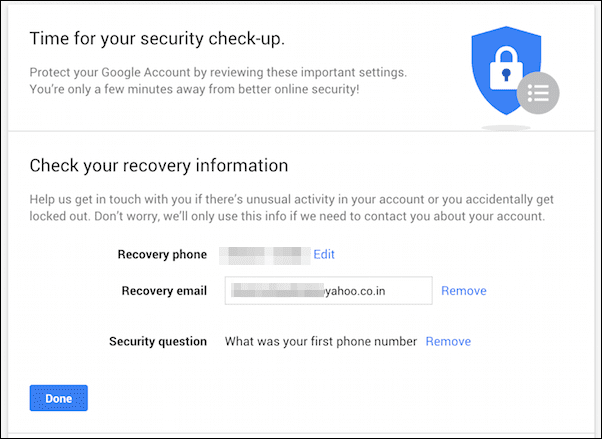
También puede agregar un número de teléfono de recuperación. Este será su número de teléfono predeterminado si está utilizando los servicios de Google en su teléfono Android/iOS.
2. Revisa tus dispositivos conectados
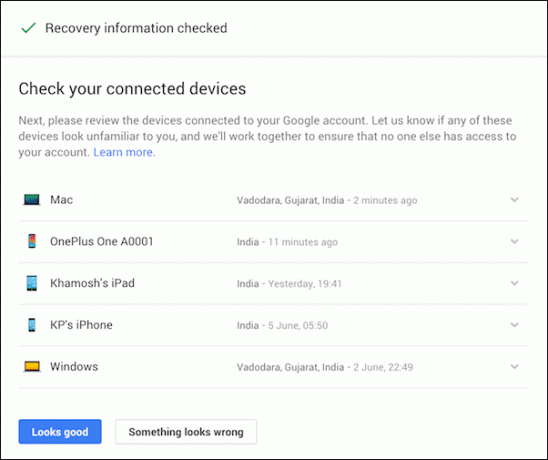
No hay mucho que ver aquí. Es una lista de todos los dispositivos que están actualmente conectados a la cuenta de Google. Pero también es un buen lugar para asegurarse de que un dispositivo antiguo que ya no está controlando o simplemente un dispositivo aleatorio no esté accediendo a su cuenta. Puede ser una buena manera de detectar actividad maliciosa. Si encuentra algún problema, haga clic en el Algo se ve mal y se le pedirá que cambie su contraseña, lo cual debería hacer.
3. Verifique los permisos de su cuenta
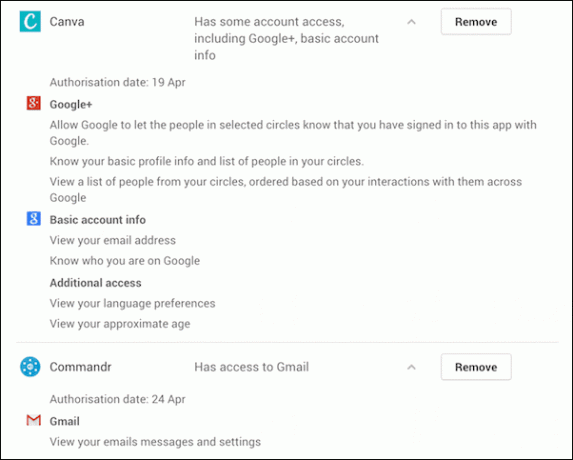
Cuando te registras en aplicaciones o servicios usando tu cuenta de Google, les das acceso a partes específicas de tu cuenta de Google. Nunca verán información confidencial como su contraseña, pero obtendrán información como su nombre, edad y algunos también pueden acceder a todo su correo electrónico. Verá toda la información que tiene un servicio cuando haga clic en el botón de flecha hacia abajo.
Cuando otorgó estos permisos fue porque quería probar un nuevo servicio o pensó que una extensión mejoraría su vida. Pero lo divertido de probar cosas nuevas es que por lo general te olvidas de ellas en una semana o dos.
En esta lista, probablemente encontrará muchos servicios que ya no usa pero que aún tienen acceso a su correo electrónico, nombres y otros tipos de información personal. Si no te están ayudando o se han vuelto maliciosos por alguna razón, simplemente haz clic en Eliminar y su acceso será revocado inmediatamente.
4. Verifique las contraseñas de su aplicación
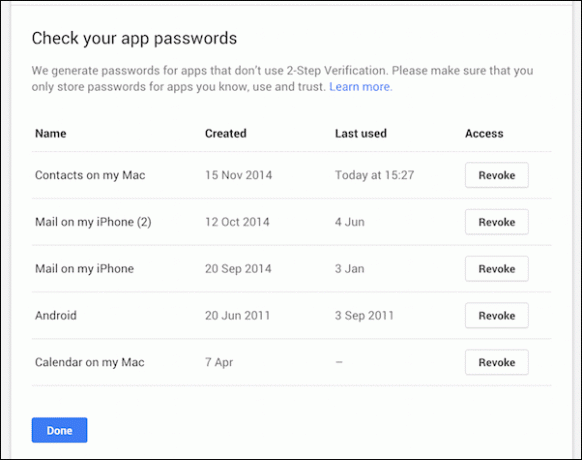
Esta es una configuración extraña y solo se aplica a los usuarios que ingresaron y generaron contraseñas específicas de la aplicación. Las contraseñas específicas de la aplicación son útiles para servicios como Apple Mail y más que no admiten la verificación en dos pasos de Google.
5. Verifique la configuración de su verificación en dos pasos
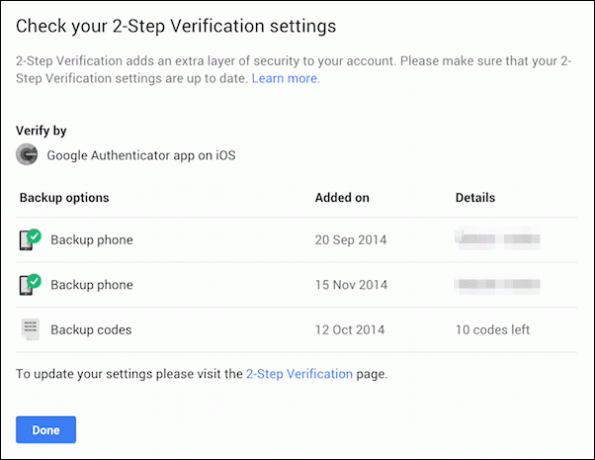
Como hemos discutido antes, La verificación en dos pasos es lo mejor que puedes hacer para que su cuenta de Google sea lo más segura posible. Si no sabe qué es y cómo usarlo, consulte nuestra guía aquí.
Como usuario frecuente de la verificación en dos pasos, me alegra que ahora haya una manera fácil de cambiar esta configuración. Antes, tenía que iniciar sesión usando un sitio web completamente diferente, lo cual era un desastre.
Ahora, hay un lugar para cambiar su método de entrega de verificación de dos pasos predeterminado, vea todos los dispositivos que usan este método y acceder rápidamente a los códigos de respaldo (debe guardarlos en algún lugar a salvo).
Eso es todo, ha completado la verificación de seguridad, ahora vaya y haga lo mismo con su configuración de privacidad utilizando nuestro tutorial aquí.
¿Qué tan segura es su cuenta?
¿Está utilizando la verificación en dos pasos? ¿Es su contraseña algo diferente a su nombre o 1234abcd? Comparte con nosotros en los comentarios a continuación.



